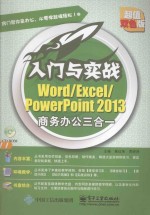
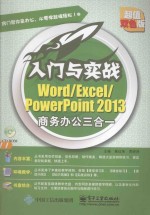
入门与实战:WORD/EXCEL/POWERPOINT 2013商务办公三合一PDF电子书下载
- 电子书积分:9 积分如何计算积分?
- 作 者:焦红伟,贾婷婷著
- 出 版 社:北京:电子工业出版社
- 出版年份:2015
- ISBN:9787121254963
- 页数:186 页
第1章 Word 2013基础操作 1
1.1 创建第一个文档 2
1.1.1 新建文档 2
1.1.2 保存文档 2
1.1.3 打开文档 3
课堂练习 根据模板创建新文档 4
1.2 输入和删除文本 4
1.2.1 定位光标 4
1.2.2 输入文本内容 5
1.2.3 在文档中插入符号 5
1.2.4 删除文本 5
课堂练习 快速输入当前日期 5
1.3 选择文本 6
1.3.1 选择部分文本 6
1.3.2 选择整篇文档 6
课堂练习 选择格式相似的文本 6
1.4 复制与移动文本 7
1.4.1 复制文本 7
1.4.2 移动文本 7
课堂练习 只复制文本内容 8
1.5 查找与替换文本 8
1.5.1 查找文本 8
1.5.2 替换文本 9
课堂练习 快速替换多余空行 10
1.6 撤销与恢复操作 10
1.6.1 撤销操作 10
1.6.2 恢复操作 11
1.6.3 重复操作 11
课堂练习 快速撤销多步操作 11
1.7 课后问答 11
问题1 不清楚要查找的具体文本时怎么办 11
问题2 怎样取消查找内容的突出显示 11
1.8 知识拓展——输入特殊符号 11
1.9 实战训练 12
实战一:制作会议通知文档 12
实战二:制作工作小结文档 13
第2章 规范编排文档 14
2.1 设置文本格式美化字体 15
2.1.1 设置字体、字号和字体颜色 15
2.1.2 设置加粗或倾斜效果 16
2.1.3 设置上标或下标 16
2.1.4 为文本添加下画线 16
2.1.5 设置字符间距 17
课堂练习 设置特大号字体 17
2.2 通过段落格式美化段落 18
2.2.1 设置段落缩进优化版面 18
2.2.2 通过对齐方式让版面更整齐 18
2.2.3 通过调整段间距和行距让段落不再紧密 19
2.2.4 通过边框和底纹美化段落 19
课堂练习 自定义默认文本格式 20
2.3 使用项目符号与编号 21
2.3.1 为段落添加项目符号或编号 21
2.3.2 自定义项目符号或编号 22
课堂练习 添加多级列表 23
2.4 页面美化和打印 24
2.4.1 页面设置 24
2.4.2 设置页面颜色 25
2.4.3 设置页眉与页脚 25
2.4.4 设置页码 26
2.4.5 打印文档 27
课堂练习 进行打印预览 27
2.5 课后问答 28
问题1 如何为文档添加水印 28
问题2 如何设置带圈字符 28
2.6 知识拓展——使用格式刷 28
2.7 实战训练 28
实战一:制作会议纪要 28
实战二:制作放假通知 29
第3章 制作图文并茂的文档 30
3.1 用图形让文档更加生动 31
3.1.1 绘制与编辑自选图形 31
3.1.2 插入与编辑艺术字 32
3.1.3 插入与编辑文本框 33
课堂练习 将多个对象组合成一个整体 34
3.2 用图片增强文档表现力 35
3.2.1 插入剪贴画 35
3.2.2 插入图片 36
3.2.3 编辑剪贴画和图片 36
课堂练习 插入屏幕截图 37
3.3 用SmartArt图形修饰文档 38
3.3.1 插入SmartArt图形 38
3.3.2 更改SmartArt图形外观 39
3.3.3 更改SmartArt图形的形状样式 39
课堂练习 添加SmartArt形状 40
3.4 用表格直观显示数据 41
3.4.1 在Word中插入表格 41
3.4.2 选择操作区域 41
3.4.3 输入表格内容 42
3.4.4 编辑与美化表格 43
课堂练习 快速设置表格边框和底纹 44
3.5 课后问答 45
问题1 插入的图片有多余的部分怎么办 45
问题2 如何让每页都显示表格标题 45
3.6 知识拓展——自定义表格样式 45
3.7 实战训练 47
实战一:制作邀请函 47
实战二:制作公司新闻稿 47
第4章 编排与审阅文档 49
4.1 运用样式编排文档 50
4.1.1 应用样式 50
4.1.2 新建样式 51
4.1.3 样式的修改与删除 52
课堂练习 为样式指定快捷键 52
4.2 设置特殊版式 53
4.2.1 应用首字下沉 53
4.2.2 对文档进行分栏排版 54
4.2.3 设置竖排文档 54
课堂练习 更改文字方向 55
4.3 使用目录 55
4.3.1 自动生成目录 55
4.3.2 编辑目录 56
课堂练习 显示更多目录级别 56
4.4 文档的修订 57
4.4.1 修订文档 57
4.4.2 接受与拒绝修订 58
课堂练习 审阅文档添加批注 59
4.5 保护文档 59
4.5.1 标记为最终状态 59
4.5.2 设置编辑权限 60
4.5.3 设置文档密码 61
课堂练习 取消文档密码 62
4.6 课后问答 63
问题1 如何将多人批注和修订合并在一起 63
问题2 如何改变修订内容的颜色 63
4.7 知识拓展——添加文档封面 63
4.8 实战训练 63
实战一:制作购房协议书 63
实战二:制作货物运输合同 64
第5章 Excel 2013基础操作 66
5.1 创建第一个工作簿 67
5.1.1 新建工作簿 67
5.1.2 保存工作簿 68
5.1.3 关闭工作簿 69
5.1.4 打开已有工作簿 69
课堂练习 固定常用文档 69
5.2 工作表的管理 70
5.2.1 选择工作表 70
5.2.2 重命名工作表 70
5.2.3 插入与删除工作表 71
5.2.4 移动与复制工作表 72
5.2.5 冻结与拆分工作表 73
课堂练习 更改工作表标签颜色 74
5.3 单元格的基本操作 74
5.3.1 选择单元格 75
5.3.2 输入数据 76
5.3.3 快速填充数据 77
5.3.4 修改表格数据 79
5.3.5 移动与复制数据 79
5.3.6 查找与替换数据 80
课堂练习 使用通配符查找数据 82
5.4 编辑行、列与单元格 82
5.4.1 插入行、列、单元格 82
5.4.2 删除行、列、单元格 83
5.4.3 设置行高和列宽 83
5.4.4 合并与拆分单元格 84
5.4.5 隐藏或显示行与列 85
课堂练习 转置表格的行与列 85
5.5 打印工作表 86
5.5.1 页面设置 86
5.5.2 打印预览 87
5.5.3 打印工作表 87
课堂练习 打印工作表区域 87
5.6 课后问答 88
问题1 如何同时打印多张工作表 88
问题2 如何不打印工作表中的零值 88
5.7 知识拓展——将制作好的表格保存为模板 88
5.8 实战训练 89
实战一:制作员工考勤表 89
实战二:制作生产记录表 89
第6章 美化工作表 90
6.1 让数据表现更规范 91
6.1.1 通过文本格式美化字体 91
6.1.2 通过数字格式让数据更专业 92
6.1.3 通过对齐方式让数据排列整齐 92
6.1.4 设置文本自动换行 93
课堂练习 设置缩小字体填充 93
6.2 美化表格 94
6.2.1 添加边框 94
6.2.2 设置单元格背景色 94
课堂练习 为工作表设置背景图案 95
6.3 使用条件格式和样式 96
6.3.1 设置条件格式 96
6.3.2 清除设置的条件格式 98
6.3.3 套用单元格样式 98
6.3.4 套用工作表样式 98
课堂练习 自定义单元格样式 99
6.4 课后问答 100
问题1 如何快速清除重复数据 100
问题2 如何快速输入员工编号 100
6.5 知识拓展——制作多栏表头 100
6.6 实战训练 102
实战一:制作办公用品领用记录表 102
实战二:制作借款单 102
第7章 计算和分析数据 104
7.1 使用公式计算数据 105
7.1.1 了解运算符 105
7.1.2 输入公式 105
7.1.3 复制公式 106
7.1.4 删除公式 106
课堂练习 使用鼠标辅助输入公式 106
7.2 单元格引用 107
7.2.1 相对引用、绝对引用和混合引用 107
7.2.2 同一工作簿中多张工作表上的单元格引用 108
7.2.3 引用其他工作簿中的单元格 109
课堂练习 定义名称代替单元格地址 109
7.3 使用数组公式 110
7.3.1 使用数组公式 110
7.3.2 修改数组公式 110
课堂练习 了解数组常量 111
7.4 使用函数计算数据 111
7.4.1 认识函数 111
7.4.2 输入函数 113
7.4.3 使用嵌套函数 114
课堂练习 查询函数 114
7.5 数据排序 115
7.5.1 按一个条件排序 115
7.5.2 按多个条件排序 115
课堂练习 自定义排序条件 116
7.6 数据筛选 116
7.6.1 自动筛选 117
7.6.2 高级筛选 118
课堂练习 自定义筛选 118
7.7 数据的分类汇总 119
7.7.1 简单分类汇总 119
7.7.2 高级分类汇总 120
课堂练习 嵌套分类汇总 121
7.8 课后问答 122
问题1 如何使用R1C1引用样式 122
问题2 可以将数据区域转变为列表吗 122
7.9 知识拓展——保护公式不被修改 122
7.10 实战训练 123
实战一:制作外勤费用报销单 123
实战二:制作学生成绩表 124
第8章 使用图表分析数据 125
8.1 了解并创建图表 126
8.1.1 图表的组成 126
8.1.2 在工作表中创建图表 127
课堂练习 创建组合图表 127
8.2 通过编辑让图表更形象 128
8.2.1 调整图表大小和位置 128
8.2.2 修改或删除数据 128
8.2.3 更改图表类型 129
8.2.4 添加并设置图表标签 129
8.2.5 修改系列名称 130
课堂练习 使用“照相机” 130
8.3 对图表进行美化操作 131
8.3.1 设置图表布局 131
8.3.2 设置图表样式 131
8.3.3 设置图表文字 132
8.3.4 设置图表背景 132
课堂练习 设置自己的图表模版 133
8.4 使用迷你图显示数据趋势 133
8.4.1 创建迷你图 133
8.4.2 编辑迷你图 134
课堂练习 组合迷你图 135
8.5 使用数据透视表分析数据 135
8.5.1 创建数据透视表 136
8.5.2 重命名数据透视表 136
8.5.3 更改数据透视表的源数据 136
8.5.4 在数据透视表中添加数据字段 137
8.5.5 数据透视表中筛选数据 137
课堂练习 使用切片器 138
8.6 美化数据透视表 139
8.6.1 更改数据透视表的显示形式 139
8.6.2 套用数据透视表样式 140
课堂练习 自定义数据透视表样式 140
8.7 使用数据透视图 141
8.7.1 创建数据透视图 142
8.7.2 更改数据透视图的布局 143
课堂练习 设置数据透视图样式 143
8.8 课后问答 144
问题1 如何隐藏数据透视图中的字段 144
问题2 如何快速撤销对图表设置的所有格式 144
8.9 知识拓展——快速交换坐标轴数据 144
8.10 实战训练 144
实战一:制作年度生产成本结构分析 144
实战二:制作库存成本分析 145
第9章 PowerPoint 2013基础操作 146
9.1 创建第一个演示文稿 147
9.1.1 新建演示文稿 147
9.1.2 保存演示文稿 147
9.1.3 打开或关闭演示文稿 148
课堂练习 根据模板新建演示文稿 148
9.2 从幻灯片操作入手 149
9.2.1 选择幻灯片 149
9.2.2 添加与删除幻灯片 149
9.2.3 移动与复制幻灯片 150
9.2.4 更改幻灯片的版式 151
课堂练习 将幻灯片组织为逻辑节 151
9.3 编排与美化文本 153
9.3.1 输入文本内容 153
9.3.2 编辑文本内容 153
课堂练习 快速批量替换字体 153
9.4 丰富幻灯片内容 154
9.4.1 插入表格及图表 154
9.4.2 插入图形图像 155
9.4.3 插入媒体剪辑 155
课堂练习 通过占位符插入对象 156
9.5 课后问答 156
问题1 如何单独保存幻灯片中的图片 156
问题2 在幻灯片中如何裁剪声音文件 156
9.6 知识拓展——将字体嵌入到演示文稿中 157
9.7 实战训练 157
实战一:制作中秋贺卡 157
实战二:制作公司宣传册 158
第10章 演示文稿的设计与制作 159
10.1 美化幻灯片 160
10.1.1 设置幻灯片背景 160
10.1.2 应用主题样式 160
课堂练习 在同一个演示文稿中应用多个主题 161
10.2 建立互动幻灯片 161
10.2.1 添加超链接 161
10.2.2 插入动作按钮 162
课堂练习 美化动作按钮 163
10.3 添加幻灯片动画 163
10.3.1 添加或删除动画效果 164
10.3.2 设置动画效果参数 164
课堂练习 为同一对象添加多个动画效果 165
10.4 设置幻灯片切换效果 166
10.4.1 设置幻灯片切换方式 166
10.4.2 设置切换声音与持续时间 166
10.4.3 删除切换效果 167
课堂练习 更改幻灯片切换方向 167
10.5 课后问答 168
问题1 如何为幻灯片添加电影字幕式效果 168
问题2 如何让幻灯片中的文字在放映时逐行显示 168
10.6 知识拓展——制作幻灯片母版 168
10.7 实战训练 169
实战一:制作公司月度例会报告 169
实战二:制作行政人事部工作报告 170
第11章 放映与输出演示文稿 171
11.1 设置合理的放映 172
11.1.1 设置幻灯片放映时间 172
11.1.2 录制幻灯片旁白 173
11.1.3 清除计时和旁白 174
课堂练习 设置放映时不加动画或旁白 175
11.2 放映过程中的控制 176
11.2.1 设置放映方式 176
11.2.2 开始放映演示文稿 176
11.2.3 控制放映过程 179
11.2.4 快速定位幻灯片 179
11.2.5 在放映过程中使用画笔标识屏幕内容 179
11.2.6 取消以黑屏幻灯片结束 180
11.2.7 在幻灯片演示时显示备注 180
11.2.8 在放映时隐藏鼠标指针 181
课堂练习 隐藏不放映的幻灯片 181
11.3 转换演示文稿 182
11.3.1 将演示文稿转换为图形文件 182
11.3.2 将演示文稿转化为讲义 182
11.3.3 将演示文稿转换为视频文件 183
课堂练习 将演示文稿打包“携带” 184
11.4 课后问答 184
问题1 如何在放映幻灯片时显示一张空白画面 184
问题2 如何在放映幻灯片时隐藏声音图标 184
11.5 知识拓展——限定幻灯片放映页 185
11.6 实战训练 185
实战一:放映“成功演讲”演示文稿 185
实战二:将“图表在幻灯片中的应用”演示文稿转换为视频文件播放 186
- 《HTML5从入门到精通 第3版》(中国)明日科技 2019
- 《少儿电子琴入门教程 双色图解版》灌木文化 2019
- 《Maya 2018完全实战技术手册》来阳编著 2019
- 《区块链DAPP开发入门、代码实现、场景应用》李万胜著 2019
- 《Python3从入门到实战》董洪伟 2019
- 《大数据Hadoop 3.X分布式处理实战》吴章勇,杨强 2020
- 《星空摄影后期实战》阿五在路上著 2020
- 《商务英语口译教程 第3版》朱佩芬,徐东风编著 2017
- 《半小时漫画股票实战法》财经杂质著 2019
- 《深度学习与飞桨PaddlePaddle Fluid实战》于祥 2019
- 《运动康复干预与全面健身运动处方研究》顾亚婷著 2019
- 《数据结构教程》付婷婷,王志海,张磊编著 2019
- 《21世纪普通高校计算机公共课程规划教材 大学计算机基础 Windows7+Office2010 第3版》张开成,陈东升,蒋传健,王宁,杨军,杨巧梅,崔婷婷 2018
- 《好妈妈的家庭作业辅导课》单婷婷著 2019
- 《复杂动态理论下的汉语作为第二语言交际能力研究》陈婷婷著 2019
- 《城市景观雕塑设计理论与方法研究》郭婷著 2019
- 《刑法解释的限度与修改关系论》黄明儒,项婷婷,刘元著 2019
- 《《边城》阅读课》刘婉婷著 2019
- 《《诗经》之器乐研究》李婷婷著 2019
- 《多级孔沸石分子筛合成及其催化性能研究》颜婷婷,喜冬阳,王俊海 2019
- 《电子测量与仪器》人力资源和社会保障部教材办公室组织编写 2009
- 《少儿电子琴入门教程 双色图解版》灌木文化 2019
- 《指向核心素养 北京十一学校名师教学设计 英语 七年级 上 配人教版》周志英总主编 2019
- 《北京生态环境保护》《北京环境保护丛书》编委会编著 2018
- 《指向核心素养 北京十一学校名师教学设计 英语 九年级 上 配人教版》周志英总主编 2019
- 《通信电子电路原理及仿真设计》叶建芳 2019
- 《高等院校旅游专业系列教材 旅游企业岗位培训系列教材 新编北京导游英语》杨昆,鄢莉,谭明华 2019
- 《电子应用技术项目教程 第3版》王彰云 2019
- 《中国十大出版家》王震,贺越明著 1991
- 《近代民营出版机构的英语函授教育 以“商务、中华、开明”函授学校为个案 1915年-1946年版》丁伟 2017
